
Konfiguracja klucza i certyfikatu dla TLS
Możesz skorzystać z zaszyfrowanej komunikacji TLS, aby zapobiec możliwości przechwycenia danych, nasłuchiwania lub manipulowania danymi wymienianymi pomiędzy urządzenie i innymi urządzeniami, takimi jak komputery. Podczas konfiguracji ustawień zaszyfrowanej komunikacji TLS, należy określić klucz i certyfikat (certyfikat serwera) wykorzystywany do szyfrowania. Możesz korzystać z klucza i certyfikatu zainstalowanego w urządzeniu fabrycznie, możesz wygenerować własny lub skorzystać z usług jednostek certyfikujących. Aby skonfigurować te ustawienia należy się zalogować jako administrator lub administrator sieciowy.
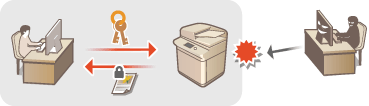

|
|
Jeżeli chcesz samemu wygenerować klucz i certyfikat, wygeneruj klucz i certyfikat przed przystąpieniem do poniższej procedury. Generowanie klucza i certyfikatu dla komunikacji sieciowej
Jeżeli chcesz wykorzystać klucz i certyfikat wydawane przez jednostkę certyfikującą za rejestruj klucz i certyfikat przed przystąpieniem do poniższej procedury. Rejestrowanie klucza i certyfikatu
Jeśli ustawisz <Format. Metody Szyfrowania na FIPS 140-2> na <Włącz>, możesz sprawić, aby metoda szyfrowania komunikacji TLS spełniała normy FIPS 140-2 (Federalne standardy przetwarzania informacji) zatwierdzone przez rząd USA. <Format. Metody Szyfrowania na FIPS 140-2>
Jeśli dla pozycji <Format. Metody Szyfrowania na FIPS 140-2> ustawiono wartość <Włącz>, gdy spróbujesz zdefiniować certyfikat dla TLS, w którym używany jest algorytm nierozpoznawany przez FIPS (niższy niż RSA2048bit), wystąpi błąd.
Błąd komunikacji pojawi się, jeśli ustawisz <Format. Metody Szyfrowania na FIPS 140-2> na <Włącz> i wyślesz do odbiorcy, który nie obsługuje algorytmów szyfrowania rozpoznawanych przez FIPS.
Jeżeli dla opcji <Format. Metody Szyfrowania na FIPS 140-2> wybrano ustawienie <Włącz>, ustawienie opcji <CHACHA20- POLY1305> i <X25519> zmienia się na <Wyłącz>.
Jeżeli dla opcji <CHACHA20- POLY1305> lub <X25519> wybrano ustawienie <Włącz>, ustawienie opcji <Format. Metody Szyfrowania na FIPS 140-2> zmienia się na <Wyłącz>.
|
1
Naciśnij  (Ustawienia/Rejestracja).
(Ustawienia/Rejestracja).
 (Ustawienia/Rejestracja).
(Ustawienia/Rejestracja).2
Naciśnij <Właściwości>  <Sieć>
<Sieć>  <Ustawienia TCP/IP>
<Ustawienia TCP/IP>  <Ustawienia TLS>.
<Ustawienia TLS>.
 <Sieć>
<Sieć>  <Ustawienia TCP/IP>
<Ustawienia TCP/IP>  <Ustawienia TLS>.
<Ustawienia TLS>.3
Naciśnij przycisk <Klucz i certyfikat>.
4
Wybierz klucz i certyfikat wykorzystywany do zaszyfrowanej komunikacji TLS i naciśnij <Ust. jako klucz domyślny>  <Tak>.
<Tak>.
 <Tak>.
<Tak>.
Jeżeli chcesz skorzystać z fabrycznego klucza i certyfikatu, wybierz <Default Key>.

Zaszyfrowana komunikacja TLS nie może wykorzystywać <Device Signature Key>, czyli funkcji podpisu urządzenia lub <AMS>, czyli funkcji ograniczenia adresów.
5
Naciśnij przycisk <OK>.
6
Naciśnij przycisk <Określ dozwolone wersje>.
7
Skonfiguruj opcje <Wersja maksymalna> i <Wersja minimalna>  naciśnij przycisk <OK>.
naciśnij przycisk <OK>.
 naciśnij przycisk <OK>.
naciśnij przycisk <OK>.8
Ustaw każdy z algorytmów  naciśnij przycisk <OK>.
naciśnij przycisk <OK>.
 naciśnij przycisk <OK>.
naciśnij przycisk <OK>.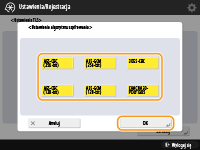
Obsługiwane są następujące połączenia wersji TLS i algorytmów.
 : Dostępne
: Dostępne-: Niedostępne
|
Algorytm
|
Wersja TLS
|
|||
|
<TLS 1.3>
|
<TLS 1.2>
|
<TLS 1.1>
|
<TLS 1.0>
|
|
|
<Ustawienia algorytmu szyfrowania>
|
||||
|
<AES-CBC (256-bitów)>
|
-
|

|

|

|
|
<AES-GCM (256-bitów)>
|

|

|
-
|
-
|
|
<3DES-CBC>
|
-
|

|

|

|
|
<AES-CBC (128-bit)>
|
-
|

|

|

|
|
<AES-GCM (128-bitów)>
|

|

|
-
|
-
|
|
<CHACHA20- POLY1305>
|

|
-
|
-
|
-
|
|
<Ustawienia algo. wymiany klucza>
|
||||
|
<RSA>
|
-
|

|

|

|
|
<ECDHE>
|

|

|

|

|
|
<X25519>
|

|
-
|
-
|
-
|
|
<Ustawienia algorytmu podpisu>
|
||||
|
<RSA>
|

|

|

|

|
|
<ECDSA>
|

|

|

|

|
|
<Ustawienia algorytmu HMAC>
|
||||
|
<SHA1>
|
-
|

|

|

|
|
<SHA256>
|

|

|
-
|
-
|
|
<SHA384>
|

|

|
-
|
-
|
9
Naciśnij kolejno opcje  (Ustawienia/Rejestracja)
(Ustawienia/Rejestracja) 
 (Ustawienia/Rejestracja)
(Ustawienia/Rejestracja)  <Zas. zmiany ustawień>
<Zas. zmiany ustawień>  <Tak>.
<Tak>.
 (Ustawienia/Rejestracja)
(Ustawienia/Rejestracja) 
 (Ustawienia/Rejestracja)
(Ustawienia/Rejestracja)  <Zas. zmiany ustawień>
<Zas. zmiany ustawień>  <Tak>.
<Tak>.Urządzenie zostanie zresetowane i ustawienia zostaną zastosowane.